 |
Ошибку «Видео не загружается» в Telegram можно исправить разными способами, в зависимости от причины. Вот некоторые из наиболее распространённых и эффективных способов решения этой проблемы:
Проверьте сетевое подключение
Первое и самое важное, что нужно сделать для устранения этой ошибки, — проверить сетевое подключение. Вы можете проверить, включен ли Wi-Fi или мобильная передача данных. Если да, проверьте стабильность соединения, посмотрев на индикаторы уровня сигнала.
Вы также можете попробовать переключиться на другое подключение и посмотреть, поможет ли это. Кроме того, если вы включите режим полёта, ваше сетевое соединение будет прервано. Попробуйте проверить, не включили ли вы режим полёта случайно.
Включить режим мобильных данных
Если вы используете iPhone для загрузки видео в Telegram, вы можете включить режим мобильных данных. Для этого перейдите в настройки Telegram. Затем включите режим мобильных данных.
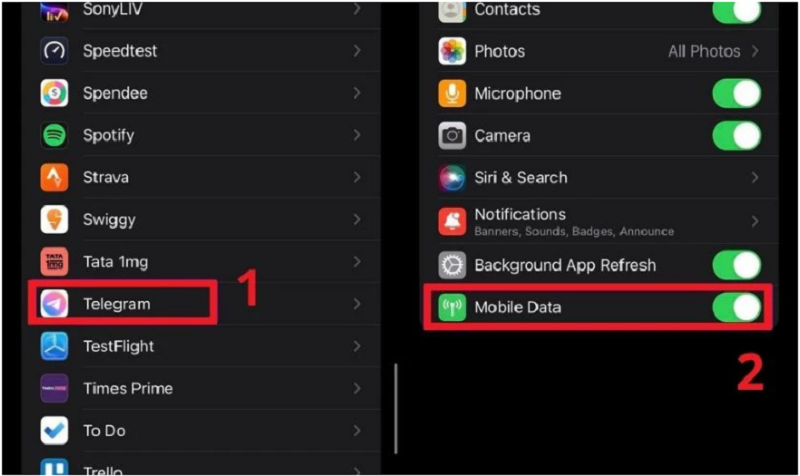 |
После включения мобильной связи попробуйте еще раз, чтобы проверить, сможете ли вы загружать видео в Telegram.
Разрешить Telegram доступ к неограниченным данным
Разрешите Telegram неограниченный доступ к данным для загрузки видео на Android. Для этого перейдите в раздел «Мобильные данные и Wi-Fi» и включите опцию «Неограниченное использование данных».
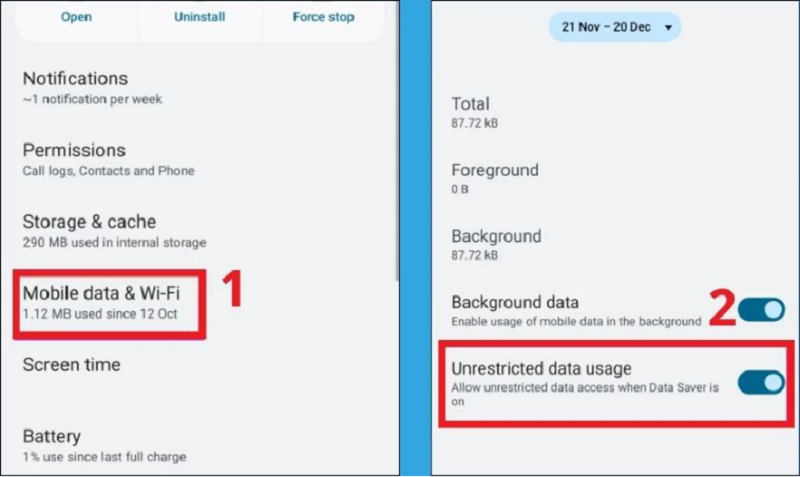 |
Включить автоматическую загрузку медиа
Отключение автоматической загрузки медиафайлов в Telegram может повлиять на загрузку видео. Это может раздражать и отнимать много времени при загрузке видео. Вы можете включить эту функцию, чтобы Telegram мог загружать видео автоматически.
Для активации выполните следующие действия:
Шаг 1: Нажмите на три черточки в интерфейсе Telegram. Затем выберите «Настройки».
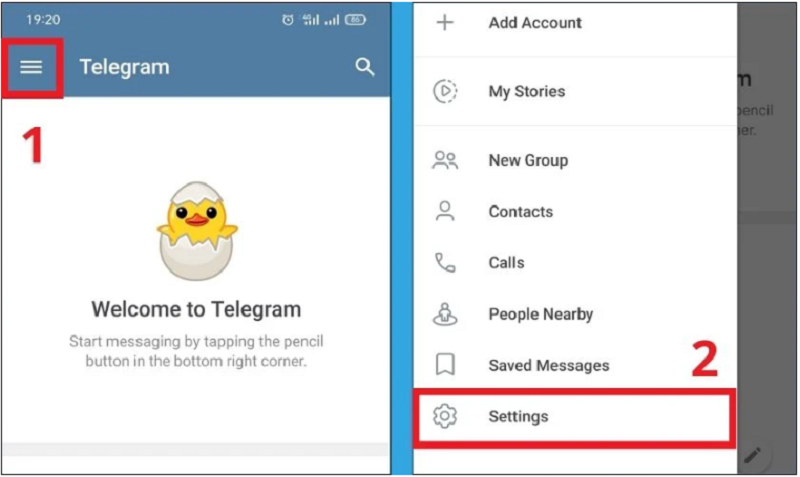 |
Шаг 2: Далее выберите Данные и хранилище, а затем включите элементы в разделе Автоматическая загрузка мультимедиа.
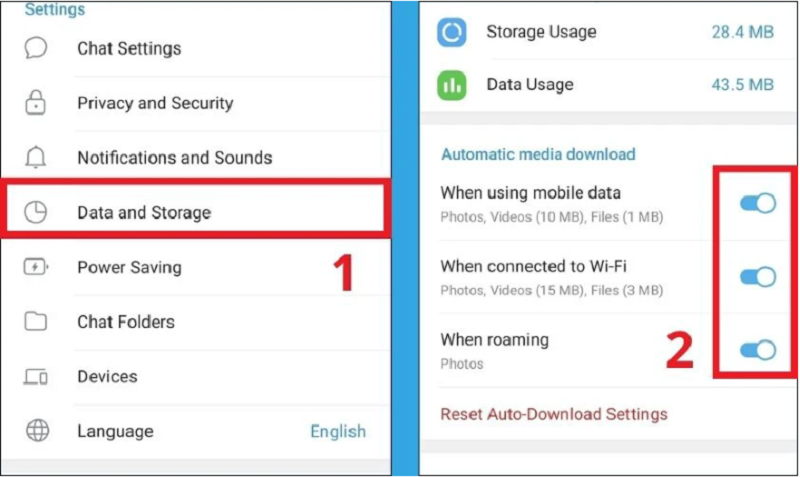 |
После включения функции автоматической загрузки Telegram сделает загрузку видео более быстрой и удобной.
Очистить кэш
Вы можете столкнуться с ошибкой, сообщающей о невозможности загрузки видео из-за переполненного кэша. Чтобы исправить эту ошибку, очистите кэш, чтобы освободить место. Чтобы очистить кэш Telegram, выполните следующие действия:
Шаг 1: Сначала нажмите на значок Telegram, затем выберите значок i. Затем нажмите кнопку «Использование хранилища».
Шаг 2: Наконец, нажмите кнопку «Очистить кэш».
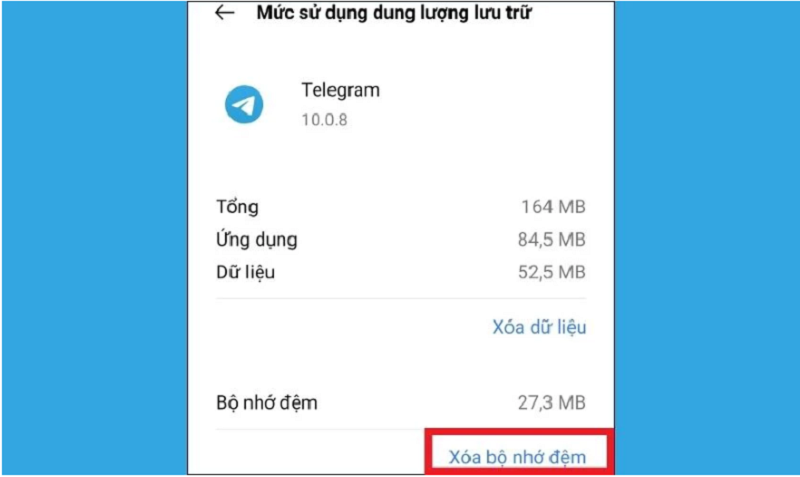 |
Выше приведены несколько способов исправить ошибку «Telegram не может скачать видео». Надеемся, эта статья поможет вам быстро и эффективно решить проблему.
Источник






![[Фото] Газета «Нхан Дан» запускает «Отечество в сердце: фильм-концерт»](https://vphoto.vietnam.vn/thumb/1200x675/vietnam/resource/IMAGE/2025/10/16/1760622132545_thiet-ke-chua-co-ten-36-png.webp)






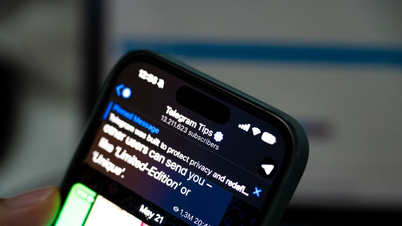




















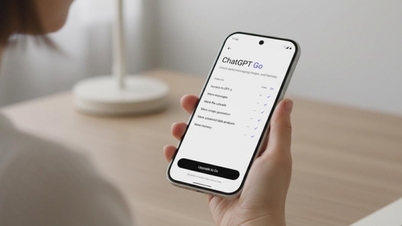
![[Фото] Генеральный секретарь То Лам принимает участие в 18-м съезде партии в Ханое, 2025-2030 гг.](https://vphoto.vietnam.vn/thumb/1200x675/vietnam/resource/IMAGE/2025/10/16/1760581023342_cover-0367-jpg.webp)



























































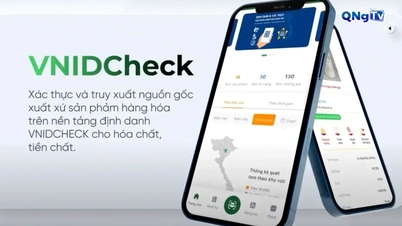

















Комментарий (0)